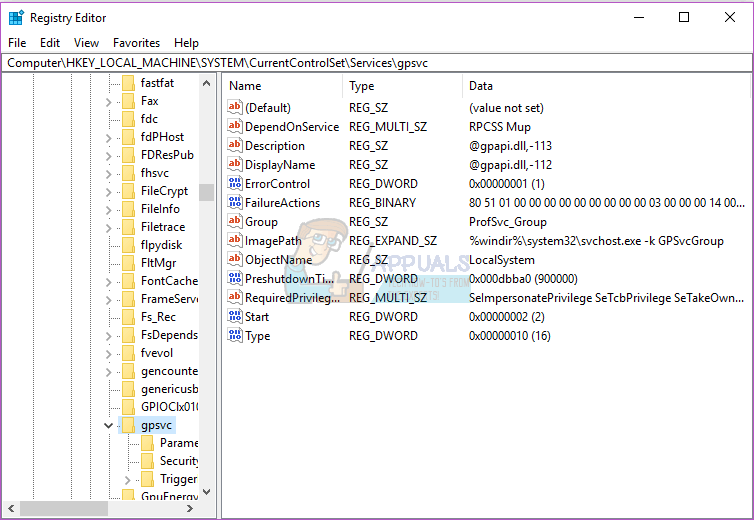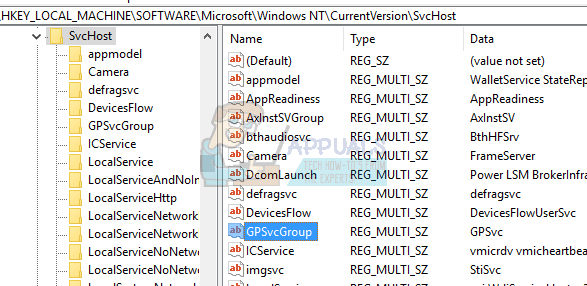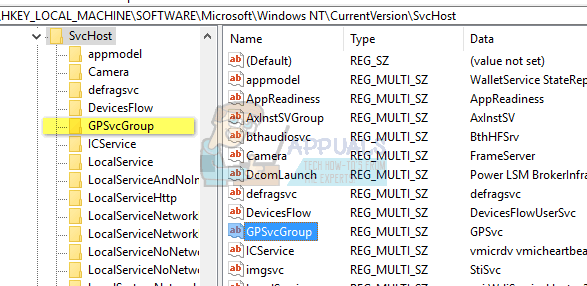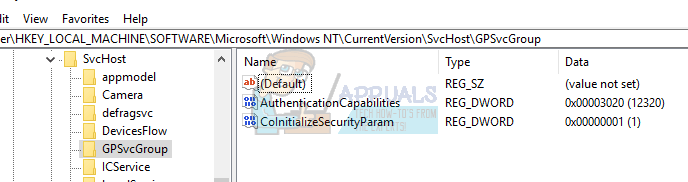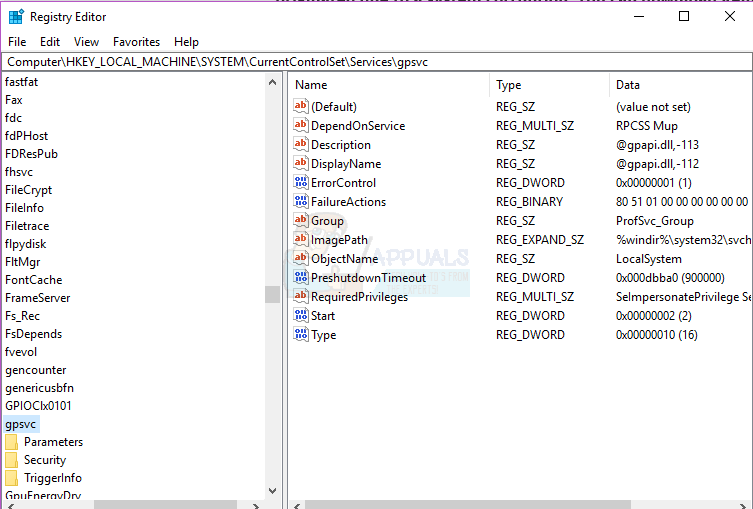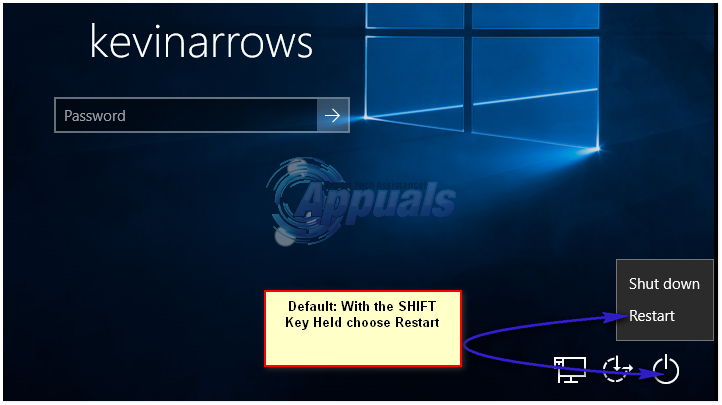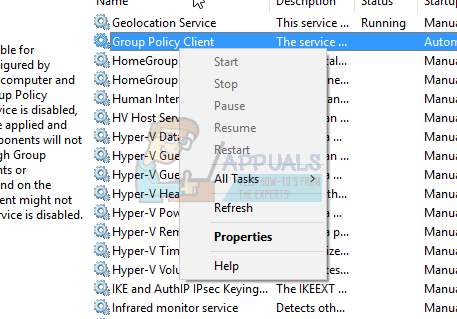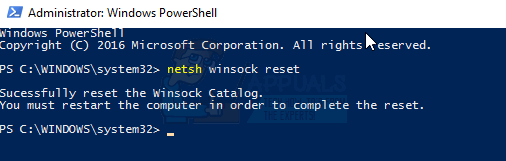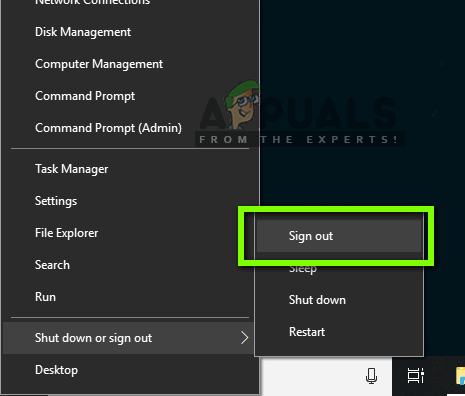গ্রুপ নীতি হ'ল উইন্ডোজের অ্যাকাউন্ট পরিচালনা ইউটিলিটি যা আপনাকে নির্দিষ্ট গোষ্ঠীর ব্যবহারকারীর অ্যাকাউন্টের ব্যবহারের শর্তাদি এবং মিথস্ক্রিয়াটিকে পূর্বনির্ধারিত করতে দেয়। গোষ্ঠীটি স্ট্যান্ডার্ড / সীমাবদ্ধ গোষ্ঠী, প্রশাসক গোষ্ঠী, অতিথি গোষ্ঠী এবং আপনার তৈরি করা অন্য কোনও গ্রুপ হতে পারে। এই গোষ্ঠীগুলি তখন আপনার তৈরি নীতি দ্বারা পরিচালিত হবে। ব্যবহারকারী নীতিটি কোন গ্রুপের উপর নির্ভর করে লগইন করার সময় গোষ্ঠী নীতিটি অনুরোধ করা হয়েছে।
বেশ কয়েকটি ব্যবহারকারী একটি লগইন সমস্যা রিপোর্ট করেছেন। কিছু অ্যাপ্লিকেশনগুলিতে সিস্টেমটি ধীর হয়ে যায় এবং কিছু কাজ করে না। তাদের পিসিতে পুনরায় চালু করার পরে, তারা আর সিস্টেমে লগ ইন করতে পারে না। একটি পাসওয়ার্ড প্রবেশের সময়, সিস্টেমটি লগইন করতে অনেক দীর্ঘ সময় নেয় এবং কিছুক্ষণ পরে এটি একটি ত্রুটি উল্লেখ করে ফিরিয়ে দেয় ‘ গোষ্ঠী নীতি ক্লায়েন্ট পরিষেবা লগনে ব্যর্থ হয়েছে: অ্যাক্সেস অস্বীকৃত ’ কারও কারও জন্য, তারা এখনও প্রশাসক হিসাবে লগ ইন করতে সক্ষম হতে পারে, অন্যদের পিসিতে কেবল একটি অ্যাকাউন্ট থাকে; যার অর্থ তারা সম্পূর্ণরূপে তাদের সিস্টেম থেকে লক হয়ে গেছে।

এই নিবন্ধটি আপনাকে ব্যাখ্যা করবে যে লগ ইন কীভাবে কাজ করে এবং কেন এই সমস্যা দেখা দেয়। তারপরে আমরা আপনাকে এই সমস্যার সমাধান দেব।
লগ ইন কীভাবে কাজ করে এবং লগইন ত্রুটি কেন ঘটে
উইনলগন কম্পিউটার নীতিমালার জন্য সিস্টেম স্টার্টআপের জন্য এবং ব্যবহারকারী নীতিমালার জন্য ব্যবহারকারী লগনের সাথে একটি গ্রুপ পলিসি পরিষেবা (জিপিএসভিসি) এর সাথে যোগাযোগ করে। এরপরে গোষ্ঠী নীতি পরিষেবাদি নিজেকে আলাদা একটি এসভিসিওএসটি প্রক্রিয়াতে বিচ্ছিন্ন করে (এটি মূলত অন্যান্য পরিষেবাদির সাথে ভাগ করে নেওয়া প্রক্রিয়াতে চলছে)। পরিষেবা বিচ্ছিন্ন হওয়ার আগেই যোগাযোগগুলি ইতিমধ্যে প্রতিষ্ঠিত হয়ে গেছে বলে, উইনলগন আর গ্রুপ পলিসি পরিষেবাটিতে যোগাযোগ করতে পারে না এবং এর ফলে লক্ষণ বিভাগে বর্ণিত ত্রুটি বার্তায় ফলাফল আসে।
সুতরাং এই ত্রুটিটি একটি গোষ্ঠী নীতি দ্বারা সৃষ্ট হয়েছে যা প্রতিক্রিয়া জানাতে ব্যর্থ হয় বা যদি এটি চলমান বন্ধ করে দেয়। এটি খারাপ রেজিস্ট্রি কল বা দূষিত রেজিস্ট্রি কারণে হতে পারে। সাধারণত, এটি সিস্টেম আপডেট এবং আপগ্রেডগুলির কারণে ঘটে যা রেজিস্ট্রিতে গোলমাল করতে পারে। একটি খারাপ শাটডাউন বা স্টার্টআপ প্রক্রিয়াও এই সমস্যার কারণ হতে পারে।
আপনি যখন কোনও পিসিতে কোনও প্রশাসনিক অ্যাকাউন্ট ব্যবহার না করে লগইন করার চেষ্টা করেন তখন এমন কিছু অ্যাপ্লিকেশন বা ড্রাইভার রয়েছে যা অ্যাডমিন সুবিধার সাথে ইনস্টল করা ছিল। এই অ্যাপ্লিকেশনগুলি অ-উন্নত পরিবেশকে সমর্থন করবে না। দ্বন্দ্ব তাই ত্রুটি ঘটায়। সর্বাধিক অ্যাপ্লিকেশন বিভাগ যা এই সমস্যার কারণে এত লোকের কাছে আসে তা হ'ল গুগল ক্রোমের মতো তৃতীয় পক্ষের ওয়েব ব্রাউজারগুলি; যা চালানোর জন্য প্রশাসকের অধিকারের প্রয়োজন হয় না।
উইন্ডোজ 10-এ আপনি কীভাবে এই পরিস্থিতির প্রতিকার করতে পারেন তার সমাধান এখানে রয়েছে; পদ্ধতিগুলি উইন্ডোজ 8.1 এও কাজ করে। যদি আপনি আপনার কম্পিউটার থেকে সম্পূর্ণ লক আউট হয়ে থাকেন (আপনার কেবল একটি অ্যাকাউন্ট ছিল) তবে আপনার পদ্ধতিটি 3 চেষ্টা করা উচিত।
পদ্ধতি 1: প্রশাসক অ্যাকাউন্ট ব্যবহার করে রেজিস্ট্রি সম্পাদনা করুন
আপনি যদি বেশিরভাগ ক্ষেত্রে আপনার কম্পিউটারে লগইন করতে সক্ষম হন তবে নীচের পদ্ধতিটি ব্যবহার করে রেজিস্ট্রি ঠিক করার চেষ্টা করতে পারেন। কোনও সিস্টেম আপগ্রেড হওয়ার পরে আপনার রেজিস্ট্রি কীগুলি নিখোঁজ হতে পারে (উদাঃ উইন্ডোজ 7 থেকে উইন্ডোজ 10)।
- টিপুন উইন্ডোজ কী + আর রান খুলতে
- রান ডায়ালগ বাক্সে regedit টাইপ করুন এবং রেজিস্ট্রি সম্পাদক খোলার জন্য enter টিপুন
- রেজিস্ট্রি সম্পাদকের বাম ফলকে, নিম্নলিখিত রেজিস্ট্রি কীতে নেভিগেট করুন:
HKEY_LOCAL_MACHINE Y সিস্টেম কারেন্টকন্ট্রোলসেট পরিষেবাদি gpsvc
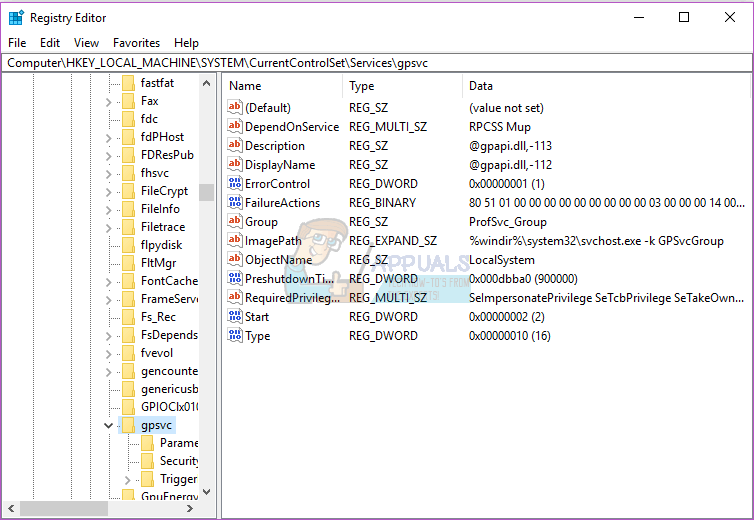
- নিশ্চিত করুন যে এই কীটি অক্ষুণ্ণ রয়েছে তবে কোনও কিছু পরিবর্তন করবেন না
- এই কীতে নেভিগেট করুন
HKEY_LOCAL_MACHINE OF সফ্টওয়্যার মাইক্রোসফ্ট উইন্ডোজ এনটি কারেন্ট ভার্সন এসভিসিওএসটি - এটি আপনার সর্বাধিক গুরুত্বপূর্ণ পথটি লক্ষ্য করা উচিত, কারণ এতে step ধাপে কীটিতে উল্লেখ করা কীগুলি এবং মান রয়েছে ow
- মাল্টি-স্ট্রিং মান অবশ্যই বলা উচিত জিপিএসভিসিগ্রুপ । যদি এটি অনুপস্থিত থাকে তবে ডানদিকে প্যানেলে ডান ক্লিক করুন এবং জিপিএসভিসিগ্রুপ নামে একটি নতুন মাল্টি-স্ট্রিং মান তৈরি করুন এবং এটিকে GPSvc মান নির্ধারণ করুন।
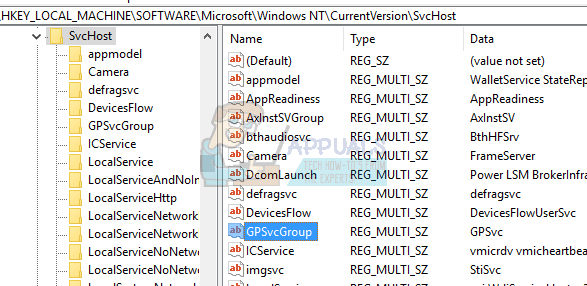
- এর পরে, আপনাকে অবশ্যই একটি কী (একটি ফোল্ডার) তৈরি করতে হবে এবং নাম লিখতে হবে জিপিএসভিসিগ্রুপ - এই কীটি সাধারণত সেখানে থাকা উচিত। এটি করতে, ডানদিকে প্যানেলে ডান ক্লিক করুন এবং নির্বাচন করুন নতুন > মূল । নতুন কী হিসাবে নাম দিন জিপিএসভিসিগ্রুপ
- তারপরে সদ্য নির্মিত তৈরি খুলুন জিপিএসভিসিগ্রুপ ফোল্ডার / কী, ডানদিকে প্যানেলে ডান ক্লিক করুন এবং 2 ডিডবর্ড মান তৈরি করুন:
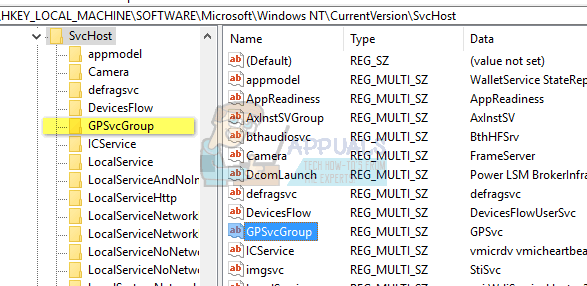
- প্রথমে ডেকে আনে প্রমাণীকরণের ক্ষমতা এবং আপনাকে অবশ্যই এটি 0x00003020 (বা দশমিক 12320) এর মান দিতে হবে
- দ্বিতীয় বলা হয় CoInitializeSecurityParam এবং এটির মান 1 থাকতে হবে।
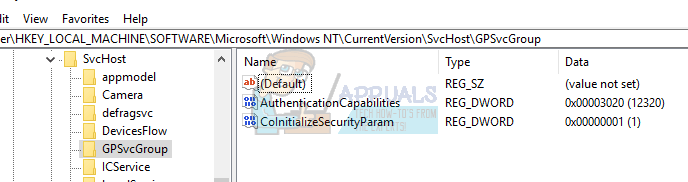
- পরিবর্তনের পরে আপনার পিসি পুনরায় চালু করুন
পদ্ধতি 2: গোষ্ঠী নীতি রেজিস্ট্রি কীটির মালিকানা নিন এবং জিপিএসভিসিকে ভাগ করে নেওয়া প্রক্রিয়া হিসাবে অভিনয় না করে শুরু থেকেই পৃথক প্রক্রিয়া হিসাবে শুরু করতে বাধ্য করুন।
কমান্ডগুলি সফলভাবে কার্যকর করে, আমরা GPSVC কে ভাগ করে নেওয়া প্রক্রিয়া হিসাবে অভিনয় না করে শুরু থেকেই পৃথক প্রক্রিয়া হিসাবে শুরু করতে বাধ্য করি। সুতরাং এখন জিপিএসভিসি উইনলগনের সাথে সঠিকভাবে যোগাযোগ করতে পারে এবং সাইন-ইন প্রক্রিয়া চলাকালীন কোনও ত্রুটি নেই, সুতরাং ব্যবহারকারী লগইন সফল হয়।
- টিপুন উইন্ডোজ কী + আর রান খুলতে
- প্রকার regedit ডায়ালগ বাক্সে রান করুন এবং রেজিস্ট্রি সম্পাদকটি খুলতে এন্টার টিপুন
- রেজিস্ট্রি সম্পাদকের বাম ফলকে, নিম্নলিখিত রেজিস্ট্রি কীতে নেভিগেট করুন:
HKEY_LOCAL_MACHINE Y সিস্টেম কারেন্টকন্ট্রোলসেট পরিষেবাদি gpsvc
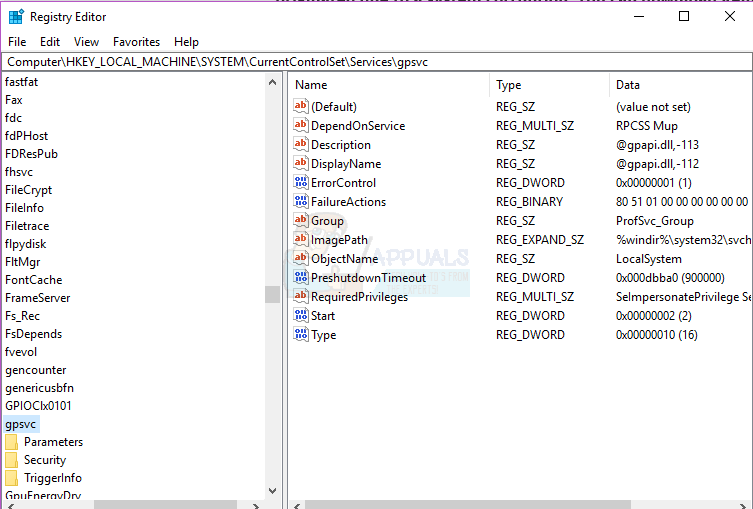
- আমরা এখন এই কীটির মালিকানা নিতে যাচ্ছি যাতে আমরা এটি সম্পাদনা করতে পারি
- জিপিএসভিসি (ফোল্ডার) কীতে ডান ক্লিক করুন এবং অনুমতিগুলি নির্বাচন করুন।
- ডিফল্ট মালিক হ'ল ট্রাস্টেডইনস্টলার। প্রদর্শিত উইন্ডোতে পরিবর্তন ক্লিক করুন।
- অ্যাডভান্সড ইন সিলেক্ট ইউজার বা গ্রুপ উইন্ডোতে ক্লিক করুন।
- এখনই সন্ধান করুন ক্লিক করুন।
- এখন আমাদের এখানে অনুসন্ধানের ফলাফল রয়েছে, আপনার ব্যবহারকারীর নামটি বেছে নিন, ওকে ক্লিক করুন।
- তারপরে সিলেক্ট ইউজার বা গ্রুপ উইন্ডোতে ওকে ক্লিক করুন। এখন আপনি সফলভাবে মালিককে পরিবর্তন করেছেন।
- একবার আপনি সফলভাবে রেজিস্ট্রি কীটির মালিকানা গ্রহণ করলে, রেজিস্ট্রি সম্পাদক বন্ধ করুন। এলিভেটেড বা অ্যাডমিনিস্ট্রেটিভ কমান্ড প্রম্পট / পাওয়ারশেল খুলুন (স্টার্ট বোতাম টিপুন, সিএমডি টাইপ করুন, ডান ক্লিক করুন সিএমডি এবং প্রশাসক হিসাবে খুলুন) এবং নিম্নলিখিত কমান্ডটি টাইপ করুন, এন্টার কী চাপুন:
রেজি যোগ করুন 'এইচকেএলএম Y সিস্টেম কারেন্টকন্ট্রোলসেট পরিষেবাদি জিপিএসভিসি' / ভি টাইপ / টি আরজি_ডাবর্ড / ডি 0x10 / এফ

- আপনি অবশ্যই ' অপারেশনটি সফলভাবে শেষ হয়েছে ”বার্তা। আপনি যদি পদক্ষেপ 3 এ উল্লিখিত রেজিস্ট্রি কীটির মালিকানা না নিয়ে থাকেন, কমান্ডটি কার্যকর হবে না এবং আপনি অ্যাক্সেস প্রত্যাখ্যানিত বার্তা পাবেন।
- আপনার পিসি পুনরায় চালু করুন
পদ্ধতি 3: আপনার সিস্টেমে কাজ করার সময় পূর্বের বিন্দুতে পুনরুদ্ধার করুন
আপনার পুনরুদ্ধার পদ্ধতি এমন একটি বিন্দুতে যেখানে এটি আগে ত্রুটি ছাড়াই কাজ করেছিল তা সমস্যার সমাধান করবে।
বিকল্প 1: আপনি যদি অন্য অ্যাকাউন্ট দিয়ে সিস্টেমে লগইন করতে পারেন
- শুরু বোতামটি ডান ক্লিক করুন এবং সিস্টেম চয়ন করুন
- বাম কলাম থেকে চয়ন করুন সিস্টেম সুরক্ষা ।
- সিস্টেমে ক্লিক করুন পুনরুদ্ধার করুন বোতাম
- ক্লিক করুন পরবর্তী বোতাম
- আপনাকে নীচের অংশে বক্সটি পরীক্ষা করতে হবে যা বলছে, “ পয়েন্ট পুনঃস্থাপন আরো প্রদর্শন '
- সমস্যা হওয়ার আগে সময়ে একটি তারিখ / পয়েন্ট চয়ন করুন এবং আপনার সিস্টেমটি পুনরুদ্ধার করুন। আপনার পিসি সেই তারিখে ফিরে আসবে এবং পুনরায় চালু হবে (আপনি আপনার প্রোগ্রামগুলি হারাতে পারেন তবে আপনার ডেটা অক্ষত থাকবে)।
বিকল্প 2: আপনি যদি সিস্টেমে লগইন করতে না পারেন বা আপনার কেবল একটি অ্যাকাউন্ট ছিল
উন্নত স্টার্টআপ বিকল্পগুলিতে গিয়ে আপনি আপনার পিসিটিকে আগের বিন্দুতে পুনরুদ্ধার করতে পারেন।
- টিপুন শিফট বোতামটি আপনার পিসি পুনরায় চালু করুন (আপনার লগইন স্ক্রিনের নীচের ডানদিকে কোণার শাটডাউন বোতামটি থাকা উচিত, পুনরায় চালু করার বিকল্পটি পেতে এটিতে ডান ক্লিক করুন)
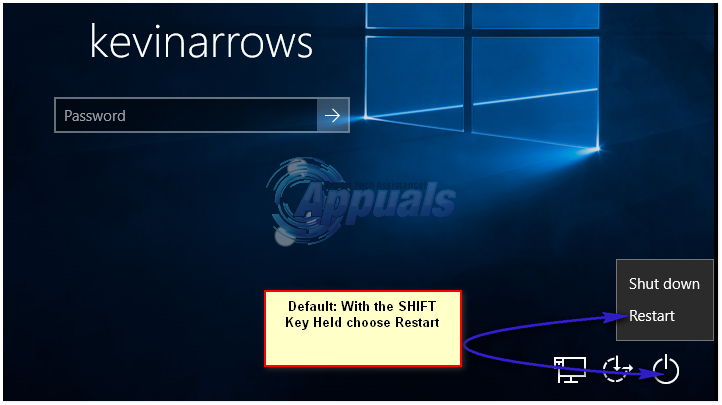
- উইন্ডোজ তারপরে পুনরায় চালু হবে এবং একটি বিকল্প চয়ন করুন মেনু প্রদর্শন করবে।
- নির্বাচন করুন সমস্যা সমাধান > উন্নত বিকল্প > সিস্টেম পুনরুদ্ধার
- সমস্যা হওয়ার আগে সময়ে একটি তারিখ চয়ন করুন এবং আপনার সিস্টেমটি পুনরুদ্ধার করুন। আপনার পিসি সেই তারিখে ফিরে আসবে এবং পুনরায় চালু হবে (আপনি আপনার প্রোগ্রামগুলি হারাতে পারেন তবে আপনার ডেটা অক্ষত থাকবে)।
যদি আপনার সিস্টেমের ত্রুটিটি অব্যাহত থাকে বা আপনার কাছে পুনরুদ্ধার পয়েন্ট না থাকে তবে আপনি আপনার সিস্টেমটি পুনরায় সেট করতে পারেন। এটি আপনার সমস্ত অ্যাপ্লিকেশন সাফ করবে তবে আপনার ডেটা রাখা হবে। উন্নত প্রারম্ভিক বিকল্পগুলি ব্যবহার করুন তবে পরিবর্তে চয়ন করুন সমস্যা সমাধান > রিসেট এই পিসি > আমার ফাইল রাখুন ।
পদ্ধতি 4: গুগল ক্রোম পুনরায় সেট করুন
যেহেতু এটি ইস্যুটি এমন অ্যাপ্লিকেশানগুলির কারণে ঘটে যা ইনস্টল করতে প্রশাসকের অনুমতি প্রয়োজন হয় না .g গুগল ক্রম. এই অ্যাপ্লিকেশনগুলি পুনরায় সেট করা বা অপসারণ করা এই ত্রুটিটি সাফ করবে।
- টিপুন উইন্ডোজ কী + আর রান খুলতে
- প্রকার appwiz.cpl এবং প্রোগ্রামগুলি এবং বৈশিষ্ট্যগুলির উইন্ডোটি খুলতে এন্টার টিপুন
- গুগল ক্রোম সন্ধান করুন এবং এটি আনইনস্টল করুন।
- আপনি যদি চান, অ্যাডমিন সুবিধা ব্যবহার না করে এটি পুনরায় ইনস্টল করুন
পদ্ধতি 5: দ্রুত প্রারম্ভ বন্ধ করুন
উইন্ডোজ 10 এর একটি বিশেষ 'দ্রুত প্রারম্ভিক বিকল্প' রয়েছে। মূলত এটি আপনার পিসিটি বন্ধ হয়ে যেতে আরও বেশি সময় নিবে বলে মনে হয় তবে প্রারম্ভটিকে কিছুটা দ্রুত করে তোলে। দীর্ঘায়িত শাটডাউন বা সংক্ষিপ্ত সূচনা এই ত্রুটির দিকে পরিচালিত লগইন সমস্যা তৈরি করতে পারে।
- ক্লিক করুন শুরু করুন
- যাও সেটিংস
- ক্লিক করুন সিস্টেম প্রতীক
- পাওয়ার এবং স্লিপ বিভাগে যান এবং অতিরিক্ত পাওয়ার সেটিংসে ক্লিক করুন
- ক্লিক করুন 'পাওয়ার বোতামগুলি কী করে তা চয়ন করুন'
- শাটডাউন সেটিংসে নীচে স্ক্রোল করুন
- পাশের বাক্সটি আনচেক করুন 'দ্রুত প্রারম্ভ চালু করুন'
- পরিবর্তনগুলি সংরক্ষণ করুন ক্লিক করুন
- আপনার পিসি পুনরায় চালু করুন
পদ্ধতি 6: গ্রুপ নীতি পরিষেবা পুনরায় চালু করুন এবং উইনসককে পুনরায় সেট করুন
এই পরিষেবাগুলি পুনরায় চালু করা সমস্যার সমাধান করবে।
- টিপুন উইন্ডোজ কী + আর খুলতে চালান
- টাইপ করুন ‘ সেবা ’এবং এন্টার চাপুন
- সন্ধান করা গ্রুপ পলিসি ক্লায়েন্ট পরিষেবাগুলিতে টি এবং ডান ক্লিক করুন এবং বৈশিষ্ট্যে যান।
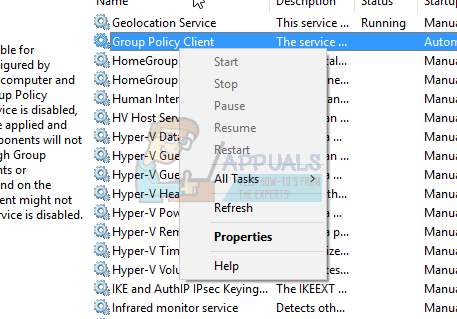
- এর স্টার্টআপের ধরনটি এতে পরিবর্তন করুন স্বয়ংক্রিয় , ক্লিক করুন শুরু করুন বোতাম এবং তারপর প্রয়োগ করুন > ঠিক আছে ।
- স্টার্ট বাটনে ডান ক্লিক করুন এবং কমান্ড প্রম্পট (অ্যাডমিন) বা পাওয়ারশেল (অ্যাডমিন) নির্বাচন করুন
- নিম্নলিখিত কমান্ডটি টাইপ করুন এবং এন্টার চাপুন। নেট নেট উইনসক রিসেট
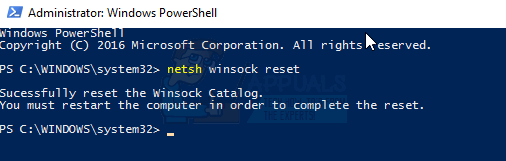
- প্রস্থান প্রস্থান প্রস্থান করতে প্রস্থান করুন এবং এন্টার টিপুন
- আপনার পিসি পুনরায় চালু করুন।
পদ্ধতি 7: একটি নির্দিষ্ট ক্রমে পুনরায় স্থানান্তর
উপরের সমস্ত পদ্ধতিগুলি যদি আপনার পক্ষে কাজ না করে এবং সমস্যাটি এখনও অব্যাহত থাকে তবে আপনি একটি নির্দিষ্ট ক্রমে আপনার অ্যাকাউন্টগুলিতে পুনরায় প্রবেশের চেষ্টা করতে পারেন। এটি কার্যকর হতে পারে এমন কোনও নিশ্চয়তা নেই তবে এটি বেশ কয়েকটি ব্যবহারকারীর জন্য হয়েছে। এগিয়ে যাওয়ার আগে নিশ্চিত হয়ে নিন যে আপনার কাজটি সংরক্ষণ হয়েছে।
ধরা যাক আপনার 3 টি অ্যাকাউন্ট আছে (বা দুটি)। ত্রুটি যেদিকে আসে তার মধ্যে একটি কাজ করছে না। এখানে আমরা সমস্যাযুক্ত অ্যাকাউন্ট হিসাবে উল্লেখ করব অ্যাকাউন্ট_প্রব্লেম এবং কাজ অ্যাকাউন্ট হিসাবে কার্যকরী_ এবং ওয়ার্কিং ৩ ।
বিঃদ্রঃ: আপনার কাছে তিনটি অ্যাকাউন্ট না থাকলেও আপনি একই মতাদর্শটি সম্পাদন করতে পারেন।
- সবার আগে, সুইচ সমস্ত ব্যবহারকারী তাই তিনটি লগ ইন করা।
- এখন, প্রতিটি অ্যাকাউন্ট ক্রমানুসারে লগ অফ (সাইন আউট) (উদাহরণস্বরূপ ওয়ার্কিং_1, অ্যাকাউন্ট_প্রব্লেম, ওয়ার্কিং_2)।
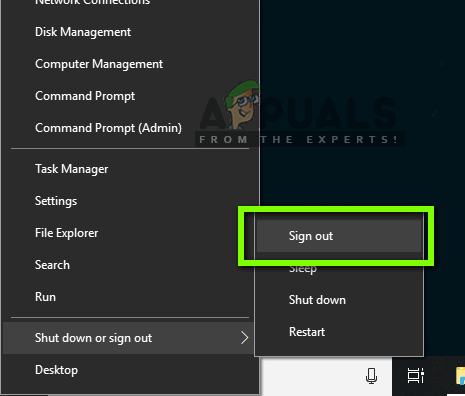
প্রতিটি অ্যাকাউন্ট লগ আউট
- এখন, লগ ইন প্রথম কার্যকারী অ্যাকাউন্ট হিসাবে - ওয়ার্কিং_1 এ লগ ইন করুন এবং কিছু টাস্ক করার চেষ্টা করুন বা কিছু খেলা খেলুন।
- এখন লগ ইন দ্বিতীয় কার্যকারী অ্যাকাউন্ট যেমন ওয়ার্কিং_2 এবং সেখানে কিছু ক্রিয়াকলাপ সম্পাদন করে।
- সমস্ত কাজের অ্যাকাউন্টগুলি লগ ইন করার পরে, লগ ইন দ্য সমস্যাযুক্ত অ্যাকাউন্ট অর্থাৎ অ্যাকাউন্ট_প্রব্লেম। এখন সমস্যাটি সমাধান হয়েছে কিনা তা পরীক্ষা করে দেখুন।